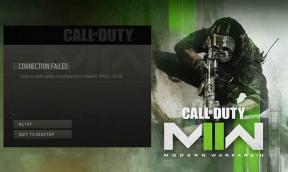Zakaj Windows 10 ne bo namestil nobene nove pisave
Miscellanea / / August 04, 2021
Oglasi
Včasih so uporabniki sistema Windows 10 preprosto namestili kakršne koli nove pisave, kot želijo. Vendar v zadnjih posodobitvah uporabniki ne bodo mogli namestiti nobene nove pisave, razen uradne. Če ste eden tistih, ki v Windows 10 ne more namestiti novih pisav, je čas, da začnete z akcijo.
Med preverjanjem obrazca Reddit smo ugotovili, da se številni uporabniki s to težavo soočajo z novejšo različico sistema Windows 10. Kot tehnološko navdušen vem, da je tovrstna težava še bolj moteča, če morate namestiti pisave za določeno delo ali hobi.
Pravzaprav na zaslonu računalnika ni prikazanega sporočila o napaki, da bi lahko težavo odpravili sami. Tako sem se odločil, da zajem vsa vprašanja, povezana s tem, zakaj Windows 10 ne bo namestil nobene nove pisave, in vam dam predloge, kako to rešiti.
Kljub temu je na voljo veliko možnosti, da se izognete tej težavi, če ne namestite novih pisav. Pred tem pa vam priporočamo, da preverite etičnost svojih pisav.
Oglasi
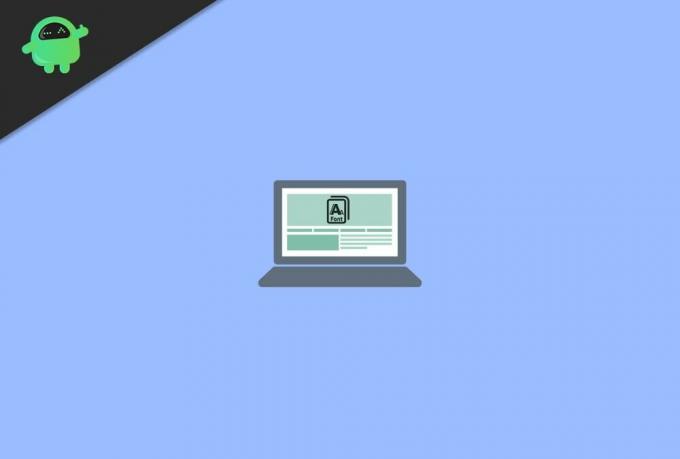
Vsebina strani
-
1 Zakaj Windows 10 ne bo namestil nobene nove pisave | Kako popraviti?
- 1.1 Popravek 1: Preverite, ali je datoteka TTF poškodovana
- 1.2 Popravek 2: Poskusite ne nameščati pisav iz izmenljivega pomnilnika
- 1.3 Popravek 3: Uporabite namensko orodje
- 1.4 Popravek 4: Poskusite kopirati datoteko in jo prilepiti na ustrezno mesto
- 1.5 Popravek 5: Z omogočanjem požarnega zidu Windows
- 2 Zaključek
Zakaj Windows 10 ne bo namestil nobene nove pisave | Kako popraviti?
Obstaja veliko razlogov, zakaj Windows 10 ne bo namestil nobene nove pisave. Če pa vidimo zgodovino Microsofta, je jasno, da je Microsoft to funkcijo onemogočil z rednimi posodobitvami. Torej, poglejmo korake za odpravo te težave.
Popravek 1: Preverite, ali je datoteka TTF poškodovana
Če želite preveriti, ali je datoteka TTF v računalniku poškodovana ali ne, sledite spodnjim korakom: -
- Najprej vklopite računalnik in pojdite na Trgovina Windows.
- Po tem preprosto poiščite pisave, ki jih iščete.
- Zdaj med rezultati iskanja izberite tistega, ki ga želite uporabiti, in kliknite na prenos.
- Nato poskusite namestiti prenesene pisave.
- V primeru, da se ne namesti, kar pomeni, da izvirna datoteka ni bila poškodovana.
- Zdaj sledite naslednji metodi.
Upoštevajte, da če je datoteka pisave, ki jo želite namestiti, poškodovana, vam Windows ne bo omogočil namestitve te datoteke pisave. Torej morate samo znova prenesti datoteko in jo namestiti v računalnik z operacijskim sistemom Windows 10.
Popravek 2: Poskusite ne nameščati pisav iz izmenljivega pomnilnika
Vedno preverite, ali ne poskušate namestiti pisave s pogona Pen, zunanjega trdega diska itd., Da se izognete tej težavi. Morda razmišljate, kako lahko brez odstranljivega shranjevalnega pogona namestite pisave v računalnik z operacijskim sistemom Windows 10? Ne skrbite! Preprosto kopirajte podatke na notranji pogon in nato znova poskusite namestiti pisave.
Oglasi
Popravek 3: Uporabite namensko orodje
Ko že govorimo o namenskem orodju, ko gre za neomejene pisave za obdelavo besedil, tiskanje itd., Potem Adobe Pisave so resnično odlikovali igro. Adobe Fonts ima veliko knjižnico s tisoči pisav in prepričani smo, da boste po uporabi Adobe Fonts postali pravi oboževalec.

Poleg tega se bodo po aktiviranju pisav z uporabo Adobe Fonts namizni programi, kot so Illustrator, InDesign, Microsoft Office in Photoshop, ustrezno prilagodili. Vendar pa ta aplikacija ponuja tudi nekaj neverjetnih funkcij in toplo priporočamo to programsko opremo, ker je odlična rešitev, če Windows 10 ne bo mogel namestiti nobenih posebnih novih pisav.
Popravek 4: Poskusite kopirati datoteko in jo prilepiti na ustrezno mesto
V tem popravku morate preprosto kopirati datoteke TTF in jih prilepiti v isto ali katero koli drugo mapo. Če pa vam ta popravek ne ustreza, poskusite spodaj omenjeni popravek 5.
Oglasi
Popravek 5: Z omogočanjem požarnega zidu Windows
Ta metoda se sliši nenavadno, ker morda razmišljate, kako je požarni zid povezan s pisavami? Da, razumemo. Toda tudi ne vemo, kako, vendar mnogi uporabniki trdijo, da je težava po omogočanju požarnega zidu Windows odpravljena in lahko zdaj v računalnik z operacijskim sistemom Windows 10 namestijo kakršne koli pisave. Torej, če želite, lahko poskusite s to metodo.
Zaključek
Namestitev pisav naj bo preprost postopek, če imate za pisave datoteko TTF. Toda v nekaterih scenarijih se lahko soočite s težavami in Windows ne bo dovolil novih namestitev. Pred namestitvijo katere koli pisave onemogočite protivirusno in protivirusno programsko opremo, ker bi lahko take datoteke označile v obsegu virusnega napada.
Izbira urednika:
- Kako popraviti napako manjkajočih vtičnikov Adobe InDesign
- Kaj je datoteka WPS in kako jo odpreti v sistemu Windows 10
- Kako varnostno kopirati in obnoviti profile brezžičnega omrežja v sistemu Windows 10?
- Kako dodati in namestiti nove pisave v Microsoft Word
- Najboljši dodatki za Gmail za izboljšanje izkušnje z nabiralnikom
Oglasi Microsoft Powerpoint ima široko paleto možnosti prilagajanja in velja tako za besedilo kot za…
Oglasi V tem priročniku vam bomo pokazali, kako popraviti napako aplikacije Rosetta Stone Fatal 1141.…
Oglasi V tej vadnici smo delili nasvete, kako popraviti zaostanek zaklopa GTA 5 in povečati…